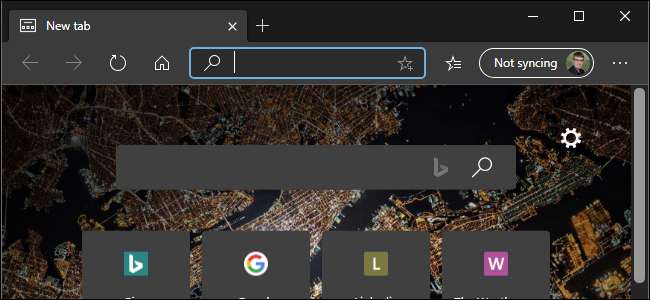
Microsoft Edge har et mørkt tema, men du skal aktivere det i Edge's applikationsindstillinger. Selv hvis du aktiver Windows 10s mørke tema , Edge fortsætter med at bruge sin lette apptilstand, indtil du går ud af din måde at vælge mørk tilstand.
Sådan aktiveres det mørke tema i Microsoft Edge
For at aktivere det mørke tema i den nye Chromium-baserede Microsoft Edge-browser skal du klikke på menuknappen og vælge "Indstillinger".
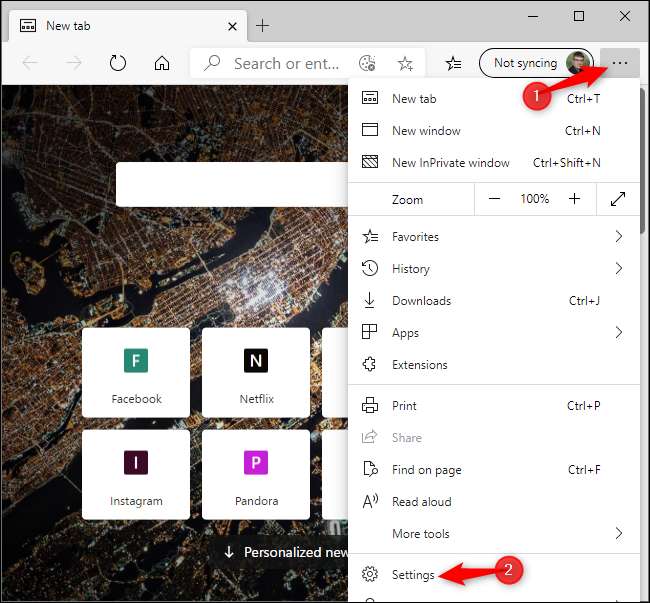
Vælg kategorien "Udseende" til venstre på siden Indstillinger.
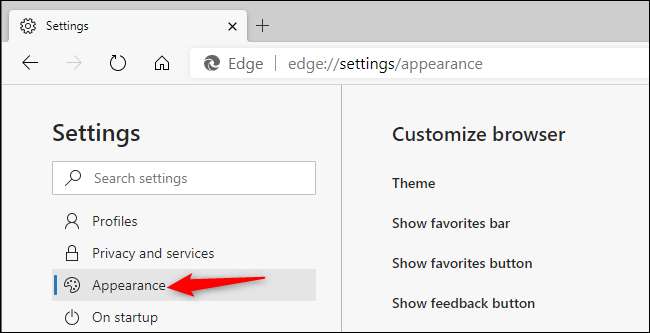
Klik på feltet "Tema" under Tilpas browser, og vælg "Mørk".
Som standard er Edge indstillet til "Lys" -temaet. Du kan også vælge indstillingen "Systemstandard", og Edge følger den Windows-temaindstilling, du valgte i appen Indstillinger.
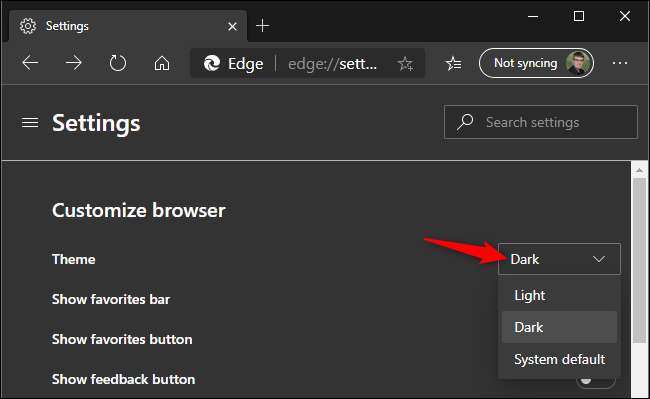
Sådan tvinges et mørkt tema på alle websteder
Websteder kan vælge at adlyde din browsers mørke tema , men næsten ingen websteder vil faktisk endnu. Den nye Edge-browser er dog baseret på Chromium og indeholder den samme eksperimentelle "Tving mørk tilstand" mulighed fundet i Google Chrome .
For at aktivere det skal du skrive "edge: // flags" i Edge's adresselinje og trykke på Enter.
Søg efter "Mørk tilstand" i søgefeltet øverst på siden Eksperimenter. Klik på "Tving mørk tilstand til webindhold" og vælg "Aktiveret."
Når du er færdig, skal du klikke på "Genstart". Microsoft Edge lukker alle dine åbne Edge-browservinduer og genåbner dem. Du mister ikke dine åbne faner, men sørg for at have gemt noget arbejde (f.eks. Data indtastet i formularer) på websiderne, før du fortsætter.
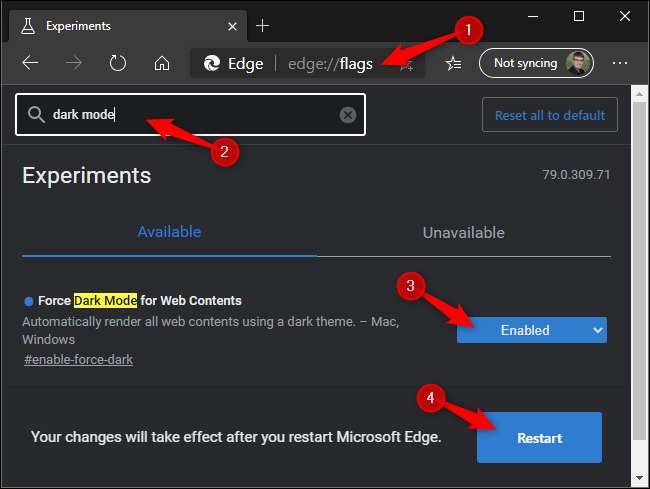
Se dig rundt og se, hvordan det fungerer. Du kan deaktivere denne indstilling ved at gå tilbage til siden Flag, indstille "Tving mørk tilstand til webindhold" til "Standard" og genstart Edge igen.
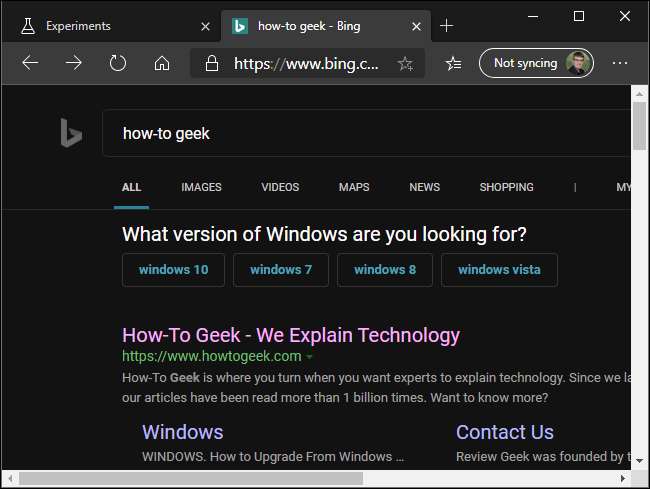
Aktivér det mørke tema i Classic Microsoft Edge
For at aktivere mørk tilstand i den originale version af Edge til Windows 10 skal du klikke på menuknappen og derefter vælge kommandoen “Indstillinger”.
RELATEREDE: Sådan bruges et mørkt tema i Windows 10
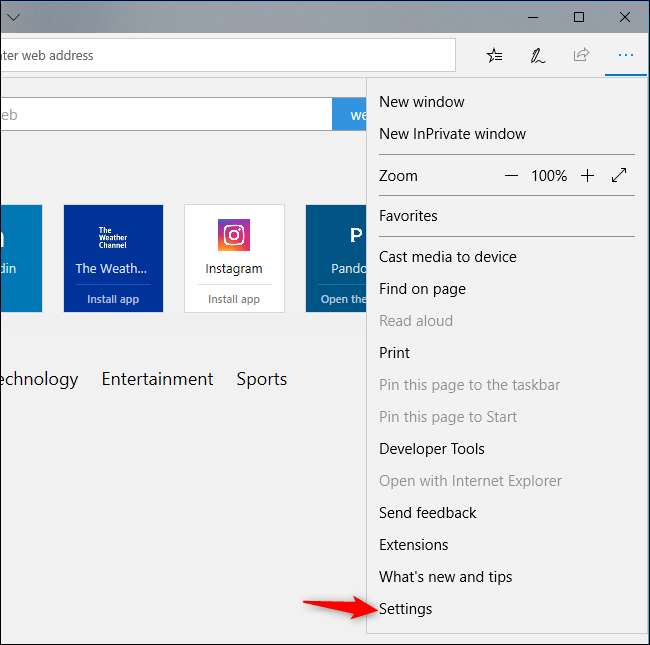
Klik på boksen "Vælg et tema" øverst i ruden Indstillinger, og vælg derefter "Mørk".

Edge skifter straks til et mørkt tema, uanset om du bruger Windows 10's mørke app-tema eller ej. Du kan vende tilbage her og skifte Edge tilbage til lystilstand, når du vil.
Denne indstilling er fuldstændig uafhængig af det systemdækkende app-tema, du kan vælge i Windows 10s Indstillinger-app. For eksempel kan du bruge et mørkt Edge-browsertema, mens du bruger standardlys-apptilstand til alle dine andre apps.

Sådan gør du alle websider mørke i kant
Temaindstillingen ændrer kun Edge's interface, ikke de websteder, du ser i Edge. For at få websider til at se mørkere ud i den klassiske version af Microsoft Edge, skal du prøve at installere en udvidelse som Sluk lysene , tilgængelig i Microsoft Store.
Denne udvidelse er primært beregnet til at se videoer på nettet med en mørk baggrund, men den kan også anvende et mørkt tema på hver webside, du ser. Det fungerer lidt som Dark Reader-udvidelsen til Google Chrome og Mozilla Firefox .
Efter installation af denne udvidelse skal du klikke på menu> Udvidelser> Sluk for lysene> Indstillinger for at konfigurere den.
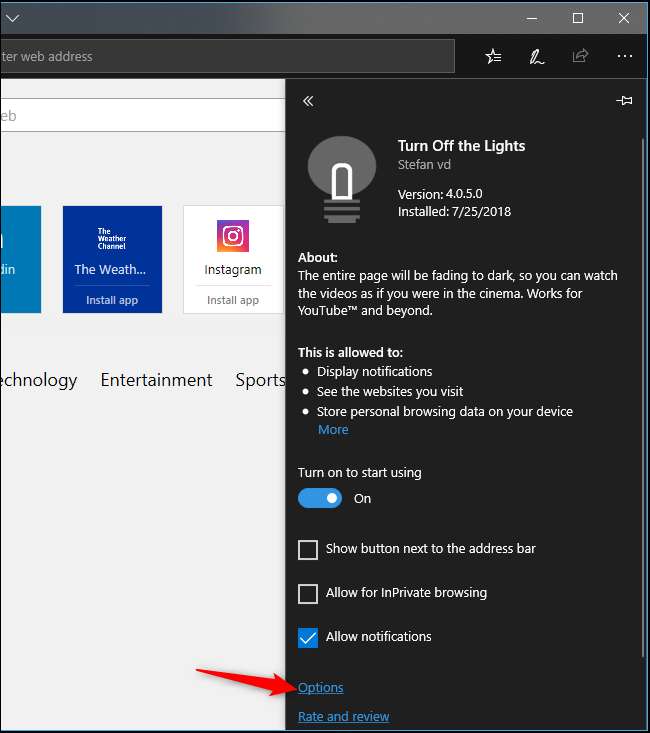
Skift til fanen "Nattilstand", og vælg derefter "Vis natkontaktknappen under websiden for at gøre siden mørk eller lys" til højre. Udvidelsen placerer en knap på hver webside, der sætter den i nattilstand.
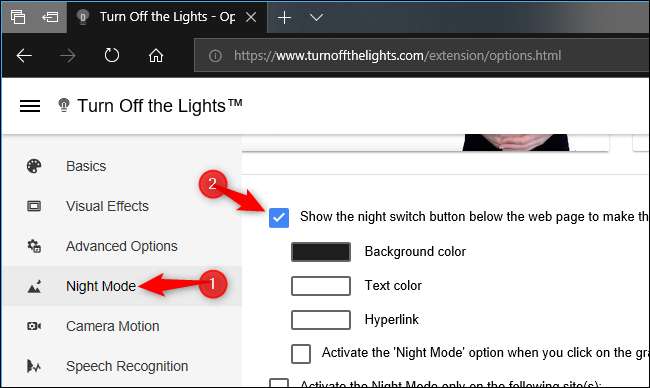
Du kan også aktivere indstillingen "Gå automatisk til nattilstand, når en ny webside åbnes" for altid at bruge nattilstand som standard.
Konfigurer de andre indstillinger her, så de fungerer, som du vil - for eksempel kan du indstille kontakten til nattilstand til kun at blive vist om natten og ikke vises i dagtimerne.
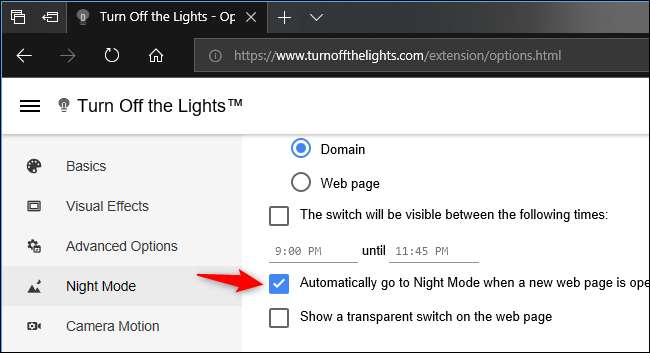
Mens du ser en webside, skal du klikke på knappen "Nattilstand" i nederste venstre hjørne af siden for at slå den mørke websitestil til eller fra.
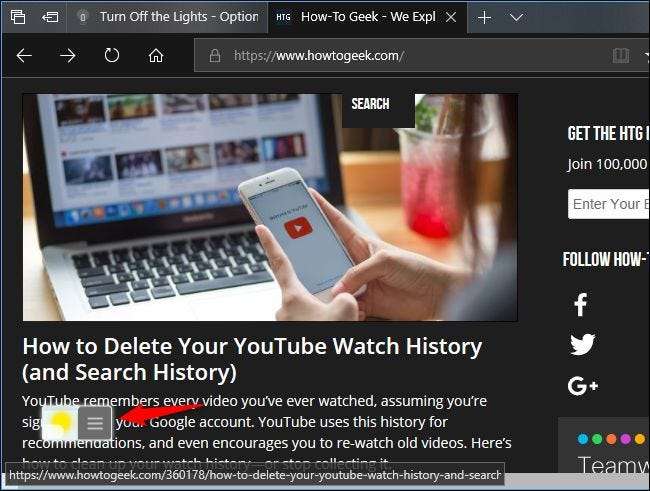
Hvis du beslutter dig for ikke at bruge den mørke websitestil i fremtiden, kan du klikke på menu> Extensions i Edge for at konfigurere, deaktivere eller afinstallere Sluk for lysudvidelsen.







